Стартирайте дълбоко сканиране за вируси, за да премахнете троянския кон от вашия компютър
- Ще се сблъскате с грешка по време на изпълнение 216, защото компютърът ви е заразен с вирус.
- Трябва бързо да извършите дълбоко сканиране на вашия компютър и да се уверите, че процесът е деактивиран.
- Някои потребители също са коригирали проблема, като са инсталирали последната налична актуализация на Windows.
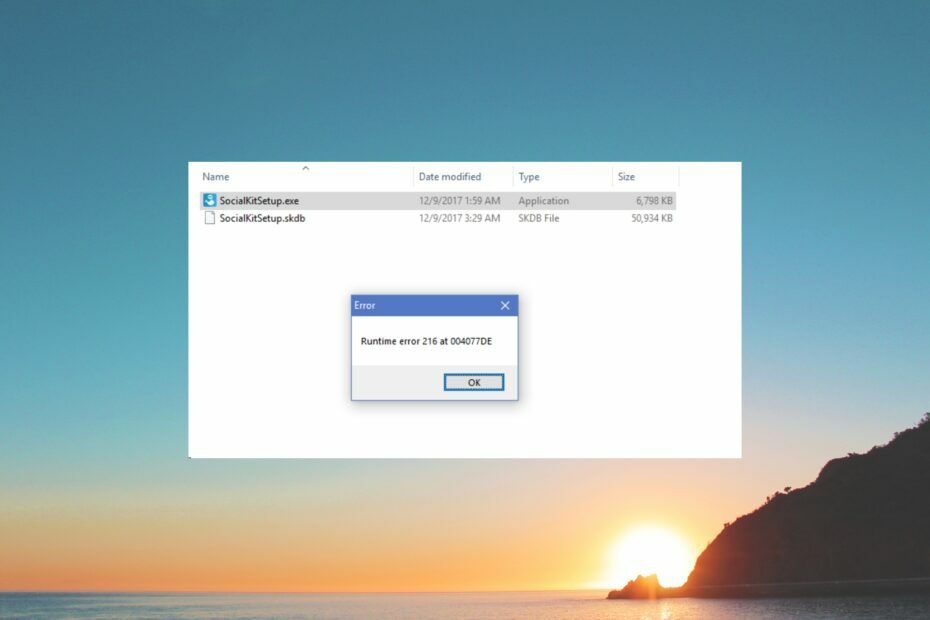
хИНСТАЛИРАЙТЕ КАТО КЛИКНЕТЕ ВЪРХУ ИЗТЕГЛЯНЕ НА ФАЙЛА
- Изтеглете DriverFix (проверен файл за изтегляне).
- Кликнете Започни сканиране за намиране на всички проблемни драйвери.
- Кликнете Актуализиране на драйвери за да получите нови версии и да избегнете неправилно функциониране на системата.
- DriverFix е изтеглен от 0 читатели този месец.
Ще дойдеш
през грешката по време на изпълнение 216 на вашия компютър, когато компютърът ви бъде ударен и заразен от троянския вирус SubSeven. Това е сериозен проблем, тъй като всички ваши данни са изложени на риск от компрометиране.В това ръководство ще споделим някои от най-ефективните решения, за да ви помогнем да разрешите грешката по време на изпълнение 216 и да премахнете троянския вирус SubSeven.
Какво представлява грешка по време на изпълнение 216?
Според Microsoft, грешката по време на изпълнение 216 обикновено се появява, когато се опитате да стартирате програма на Microsoft или дори Internet Explorer (който сега е заменен от браузъра Edge).
Ще видите съобщението за грешка Грешка по време на работа 216 на адрес. И според Microsoft този проблем възниква, когато компютърът ви е заразен с троянския вирус SubSeven.
Ето защо трябва да сте сигурни, че вашият компютър винаги е защитен с надежден антивирусен софтуер. Ако сте объркани кой да изберете, трябва да разгледате нашето ръководство, което изброява някои от тях най-добрите антивирусни инструменти може да се наложи да защитите компютъра си.
Как мога да коригирам грешката по време на изпълнение 216?
1. Премахнете вируса от вашия компютър
- Отвори Започнете меню чрез натискане на Печеля ключ.
- Тип Защита на Windows и отворете подходящия резултат.

- Избирам Защита от вируси и заплахи.

- Кликнете Бързо сканиране.

- Оставете процеса да завърши и след това приложете корекциите.
- Можете също да изберете Опции за сканиране и изберете Пълно сканиране за задълбочено сканиране и след това рестартирайте компютъра си.

Можете да използвате вашия специален антивирусен софтуер или вградения инструмент за защита на Windows, за да премахнете троянския вирус SubSeven и да поправите грешката по време на изпълнение 216.
2. Изтрийте файла на системния регистър SubSeven
- Натисни Печеля + Р ключове за отваряне на Бягай диалог.
- Тип regedit и натиснете Въведете.

- Кликнете върху HKEY_LOCAL_MACHINE в левия прозорец.
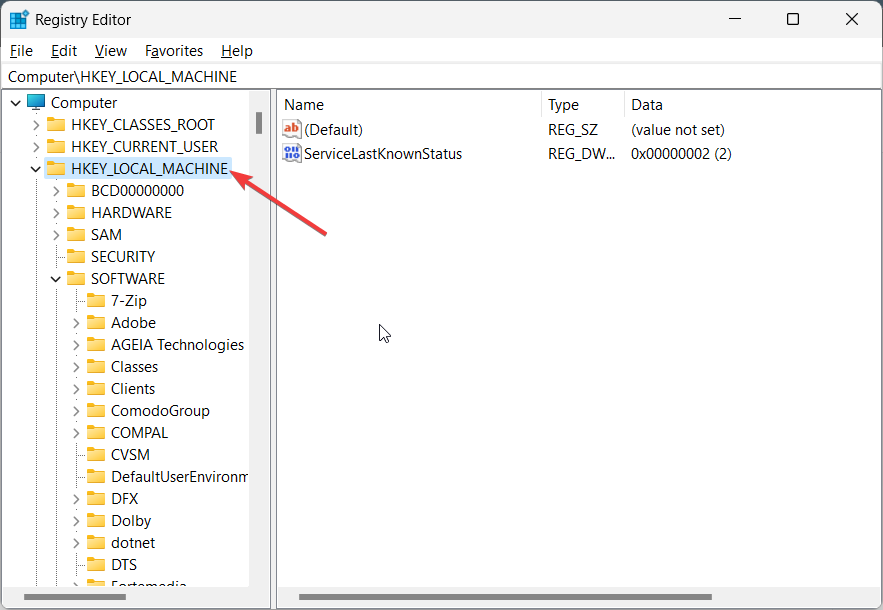
- Намерете SubSeven ключ на системния регистър, щракнете с десния бутон върху него и изберете Изтрий.
- Рестартирайте компютъра си.
Троянският кон SubSeven може да създаде файл в регистъра, да се включи със системния процес и да повреди вашия компютър. Трябва да следвате горните стъпки и да проверите дали има ключ на системния регистър на SubSeven и да го изтриете.
- Грешка по време на изпълнение 57121: Дефинирано от приложение или дефинирано от обект [Коригиране]
- Грешка по време на изпълнение 62: Въвеждане след края на файла [Коригиране]
3. Инсталирайте последната актуализация на Windows
- Натисни Печеля + аз ключове за отваряне Настройки.
- Кликнете върху Актуализация на Windows наляво.
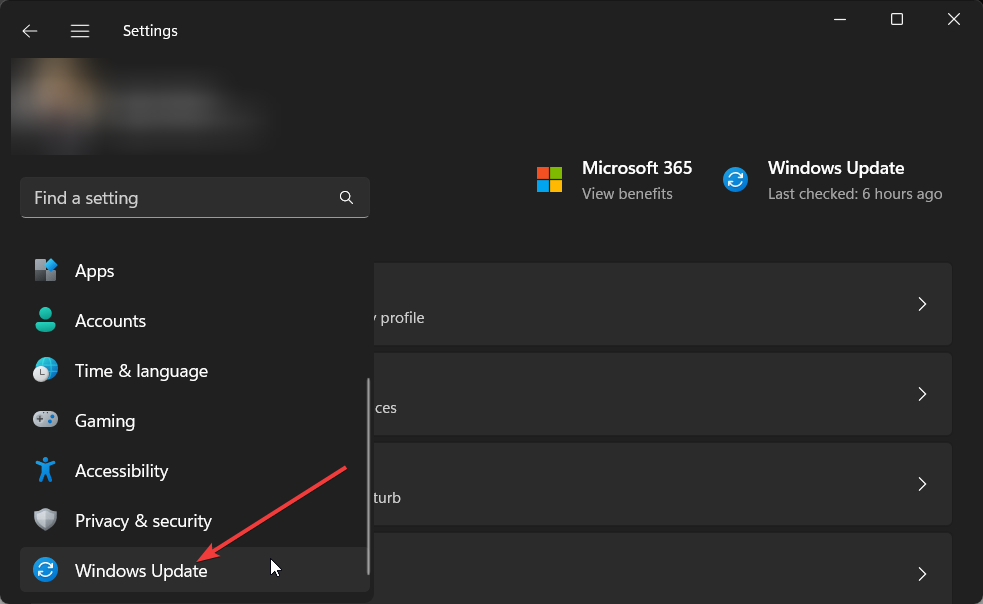
- Удари Провери за актуализации бутон за инсталиране на най-новата актуализация.
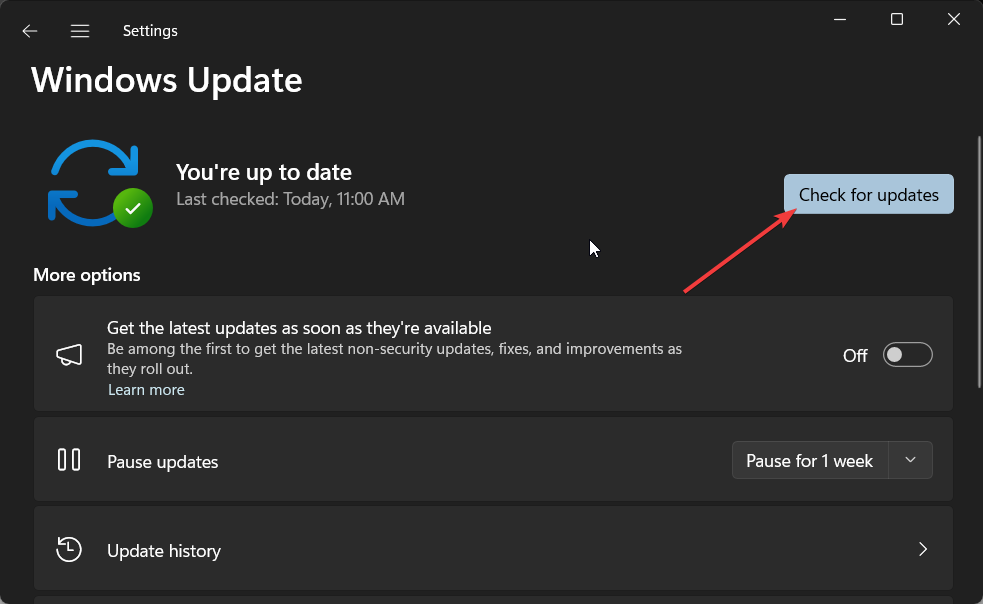
- Рестартирайте вашия компютър.
Някои потребители съобщиха, че са изправени пред грешка по време на работа 216, въпреки че компютрите им не са заразени с троянския вирус SubSeven.
В такъв случай може да има вероятност от несъвместимост на програмата. Така че винаги се уверявайте, че използвате най-новата версия на Windows на вашия компютър, като следвате горните стъпки.
За тези, които Актуализацията на Windows не работи, можете да проверите решенията и да отстраните проблема от своя страна.
4. Извършете възстановяване на системата
- Отвори Започнете меню чрез натискане на Печеля ключ.
- Тип Създайте точка за възстановяване и отворете подходящия резултат.

- Изберете устройството, където сте инсталирали операционната система и изберете Възстановяване на системата.

- Изберете точката за възстановяване и изберете Следващия.

- Кликнете завършек за да започнете процеса на възстановяване.
Ако тази грешка по време на изпълнение 216 започна да се случва наскоро, тогава има вероятност инсталирането на трета страна или друга програма или настройка в системните настройки да е причинила проблема.
За да коригирате това, следвайте горните стъпки и извършете възстановяване на системата. Когато направите това, той ще отведе компютъра ви до състояние, в което всичко работи нормално.
Въпреки това, за да работи процесът на възстановяване на системата, трябва да създадете точка за възстановяване на системата на вашия компютър. Ако не сте сигурни как да направите това, можете да разгледате нашето ръководство, което ще ви обясни как да го направите създайте точка за възстановяване на системата.
Това е всичко от нас в това ръководство. Често ще срещнете проблем, при който Windows Defender или Windows Security не успява да премахне троянския кон от вашия компютър.
В този сценарий можете да разгледате нашето ръководство, което обяснява как можете лесно да коригирате проблема и премахнете троянския кон от вашия компютър.
Уведомете ни в коментарите по-долу кое от горните решения разреши грешката 216 по време на изпълнение на вашия компютър с Windows.
Все още имате проблеми? Коригирайте ги с този инструмент:
СПОНСОРИРАНА
Някои проблеми, свързани с драйвера, могат да бъдат разрешени по-бързо с помощта на специален инструмент. Ако все още имате проблеми с вашите драйвери, просто изтеглете DriverFix и го стартирайте с няколко кликвания. След това го оставете да поеме и да поправи всичките ви грешки за нула време!

![Грешка при изпълнение на Atibtmon.exe в Windows 10 [ПЪЛНО РЪКОВОДСТВО]](/f/abc91c6b7f6e64671e0c9e6901622d34.jpg?width=300&height=460)
![Поправка: Грешка по време на работа r6025 в Visual C ++ [Skyrim, Fallout]](/f/175c5c8168ffb42027eeacb065626db7.jpg?width=300&height=460)